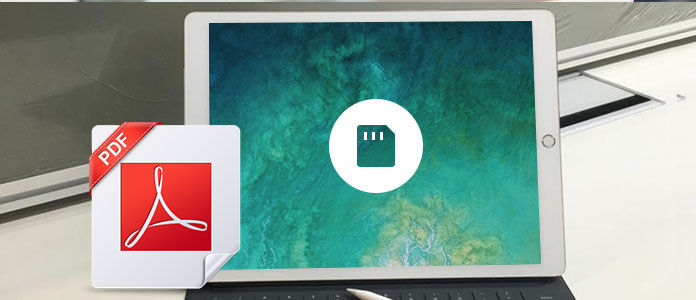
iPad ist portabler als ein Computer und hat auch einen noch großen Bildschirm. Deshalb ist iPad sehr beliebt, wenn Sie Video schauen oder ein Dokument lesen möchten. Wenn Sie PDF auf iPad speichern möchten, wie können Sie es schaffen? Eigentlich gibt es viele Möglichkeiten dazu. In diesem Artikel finden Sie alle praktischen aber einfachen Methoden dazu.
Werden Sie häufig PDF Dateien von anderen per E-Mail erhalten? Oder Sie haben PDF auf Ihrem PC. Wenn die PDF nicht zu groß ist, können Sie auch die PDFs über E-Mail senden und die E-Mail auf iPad öffnen. In dieser Situation ist es sehr einfach zu bedienen, um PDF auf iPad zu speichern. Folgen Sie der Anleitung darunter, damit Sie PDF auf iPad speichern können.
Schritt 1: Gehen Sie zu der E-Mail, die Sie PDF davon speichern können. Öffnen Sie die PDF Datei.
Schritt 2: Tippen Sie auf die Menüleiste und wöhlen Sie "in iBooks öffnen". Dann wird Ihre PDF Datei in iBooks und natürlich auf iPad gespeichert.
Wenn Sie eine PDF Datei selbst erstellt, oder Sie die PDF Datei auf Ihrem USB-Stick kopiert haben, wie können Sie PDF auf iPad speichern? Sie können iTunes verwenden. Installieren Sie zuerst die letzte Version iTunes auf Ihrem Computer und folgen Sie den Schritten darunter.
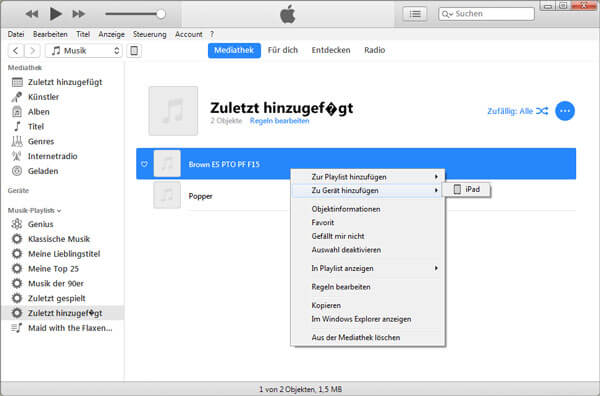
Schritt 1: Starten Sie iTunes und schließen Sie iPad über ein USB-Kabel an den PC an.
Schritt 2: Klicken Sie auf "Datei" und weiter gehen Sie zu "Zur Mediathek hinzufügen".
Schritt 3: Wählen Sie gewünschte PDF Dateien und in iTunes Mediathek importieren.
Schritt 4: Gehen Sie zu "Zuletzt hinzugefügt" und wählen Sie Ihre PDF Dateien aus. Klicken Sie auf die Mause rechts und wählen Sie "Zu Gerät hinzufügen". Wählen Sie Ihr iPad. Dann können Sie PDF auf iPad speichern.
Im Vergleich zum iTunes haben Sie noch eine bessere Wahl. Eine professionelle Software wird Ihnen viel dabei helfen. Wir empfehlen Ihnen Aiseesoft FoneTrans. Mit nur zwei Schritten können Sie PDF Datei auf iPad speichern. Sie können die Software kostenlos herunterladen und testen.
Schritt 1: iPad mit dem Programm verbinden
starten Sie die Software und schließen Sie Ihr iPad über ein USB-Kabel an den PC an. Das Programm wird Ihr iPad automatisch erkennen.
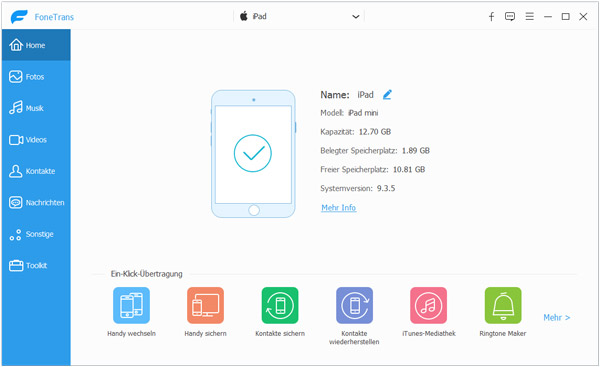
Schritt 2: PDF auf iPad speichern
Klicken Sie auf "Bücher" auf der linken Seite. Jetzt können Sie alle vorhandenen Bücher, ePub, PDF usw. AUF Ihrem iPad sehen. Klicken Sie auf "Hinzufügen" und wählen Sie gewünschte PDF Dokumente aus. Mit einem Klick auf "Öffnen" werden die PDF Dateien auf iPad gespeichert.
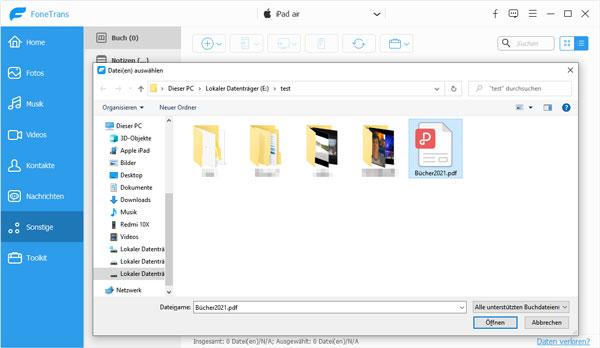
Fazit
In diesem Artikel haben wir Ihnen die Methoden, wie Sie PDF auf iPad speichern können, vorgestellt. Sie können nach Ihrem Bedürfnis eine passende Methode auswählen und probieren. Sie können Aiseesoft FoneTrans kostenlos testen, damit Sie Ihre iPad Dateien besser verwalten können. Wir hoffen die Tipps für Sie hilfreich. Wenn Sie irgendeine Frage haben, schreiben Sie uns einen Kommentar darunter.